iCloud Drive 설정하기
iCloud Drive에 저장하는 파일 및 폴더는 모든 기기에서 최신 상태로 유지됩니다. iPhone, iPad, Mac, PC 또는 iCloud.com 페이지에서 iCloud Drive를 시작하는 방법에 대해 알아봅니다.
시작하기 전에
기기를 최신 iOS, iPadOS 또는 macOS로 업데이트하고, 모든 기기에서 동일한 Apple ID로 iCloud에 로그인합니다.
기기를 최신 iOS 또는 macOS로 업데이트할 수 없는 경우 기기가 iCloud Drive를 사용하기 위한 최소 시스템 요구 사항을 충족하는지 확인합니다.
iPhone 또는 iPad에서 iCloud Drive를 설정하는 방법
'설정'으로 이동한 후 본인 이름을 탭합니다.
'iCloud'를 탭합니다.
'iCloud를 사용하는 앱'에서 'iCloud Drive'를 켭니다.
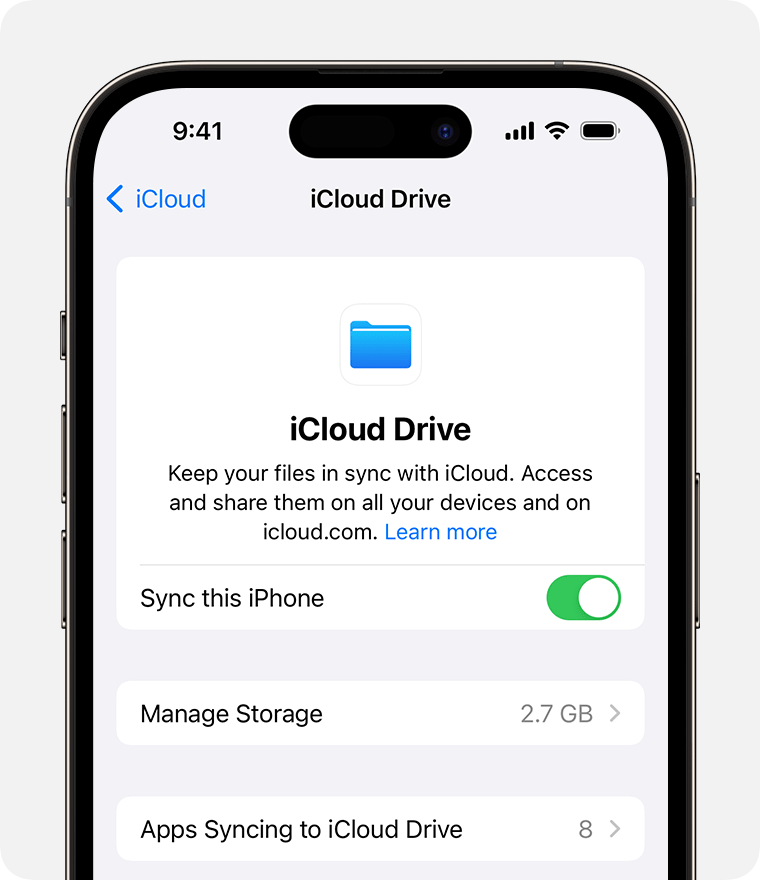
Mac에서 iCloud Drive를 설정하는 방법
Apple 메뉴() > 시스템 설정 또는 Apple 메뉴() > 시스템 환경설정으로 이동한 후 본인 이름(Apple ID)을 클릭합니다.
'iCloud'를 클릭합니다.
메시지가 나타나면 Apple ID로 로그인합니다.
'Cloud를 사용하는 앱'에서 'iCloud Drive'를 클릭한 다음 '이 Mac 동기화'를 켭니다.
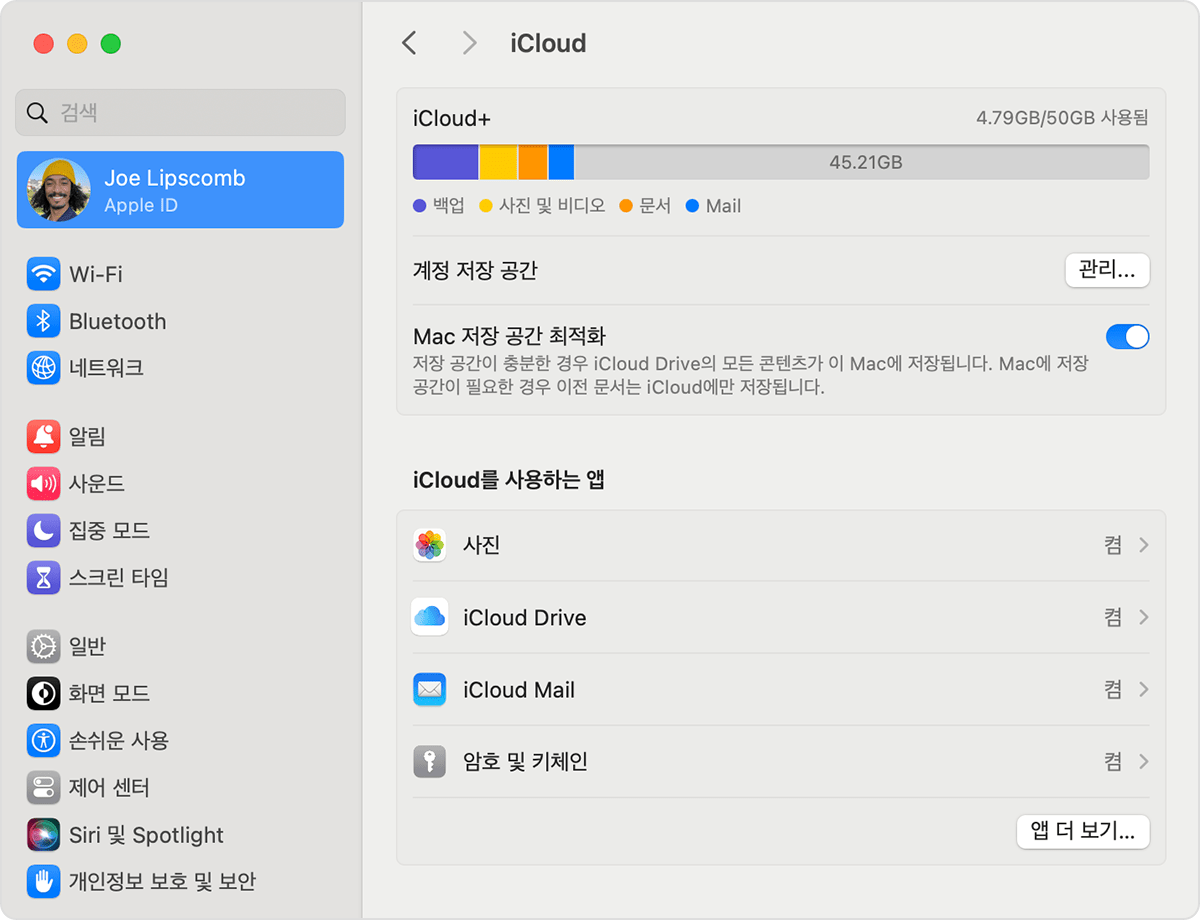
Mac 데스크탑 및 문서 폴더의 파일을 iCloud Drive에 추가하려면 '데스크탑 및 문서'를 켭니다.
그러면 Finder 사이드바의 iCloud 섹션에서 데스크탑 및 문서 폴더를 찾을 수 있습니다.
두 번째 Mac 데스크탑을 추가하면 두 번째 Mac과 동일한 이름의 폴더에서 iCloud Drive의 데스크탑 및 문서 폴더에 있는 파일을 찾을 수 있습니다. 두 번째 Mac의 파일은 첫 번째 Mac의 파일과 자동으로 병합되지 않습니다.
데스크탑 및 문서 폴더를 동기화하거나 관리하는 다른 클라우드 제공업체의 기능을 이미 사용하고 있는 경우 해당 기능을 꺼야 데스크탑 및 문서 기능을 사용할 수 있습니다.
iCloud.com 페이지에서 iCloud Drive를 설정하는 방법
iCloud.com 페이지에 로그인합니다.
'iCloud Drive', 'Pages', 'Numbers' 또는 'Keynote'를 클릭합니다.
업그레이드하라는 메시지가 표시되는 경우 'iCloud Drive로 업그레이드'를 클릭합니다.
Windows PC에서 iCloud Drive를 설정하는 방법
iPhone, iPad 또는 Mac에서 iCloud Drive를 설정합니다.
Windows 11 및 이후 버전이 설치된 PC의 경우 Microsoft Store에서 Windows용 iCloud를 다운로드하여 설치합니다.
Windows용 iCloud를 열려면 '시작'으로 이동하여 '앱' 또는 '프로그램'을 연 다음 'Windows용 iCloud'를 엽니다.
Apple ID로 로그인합니다.
iCloud Drive 오른쪽에서 을 클릭한 다음 'iCloud Drive'를 켭니다.
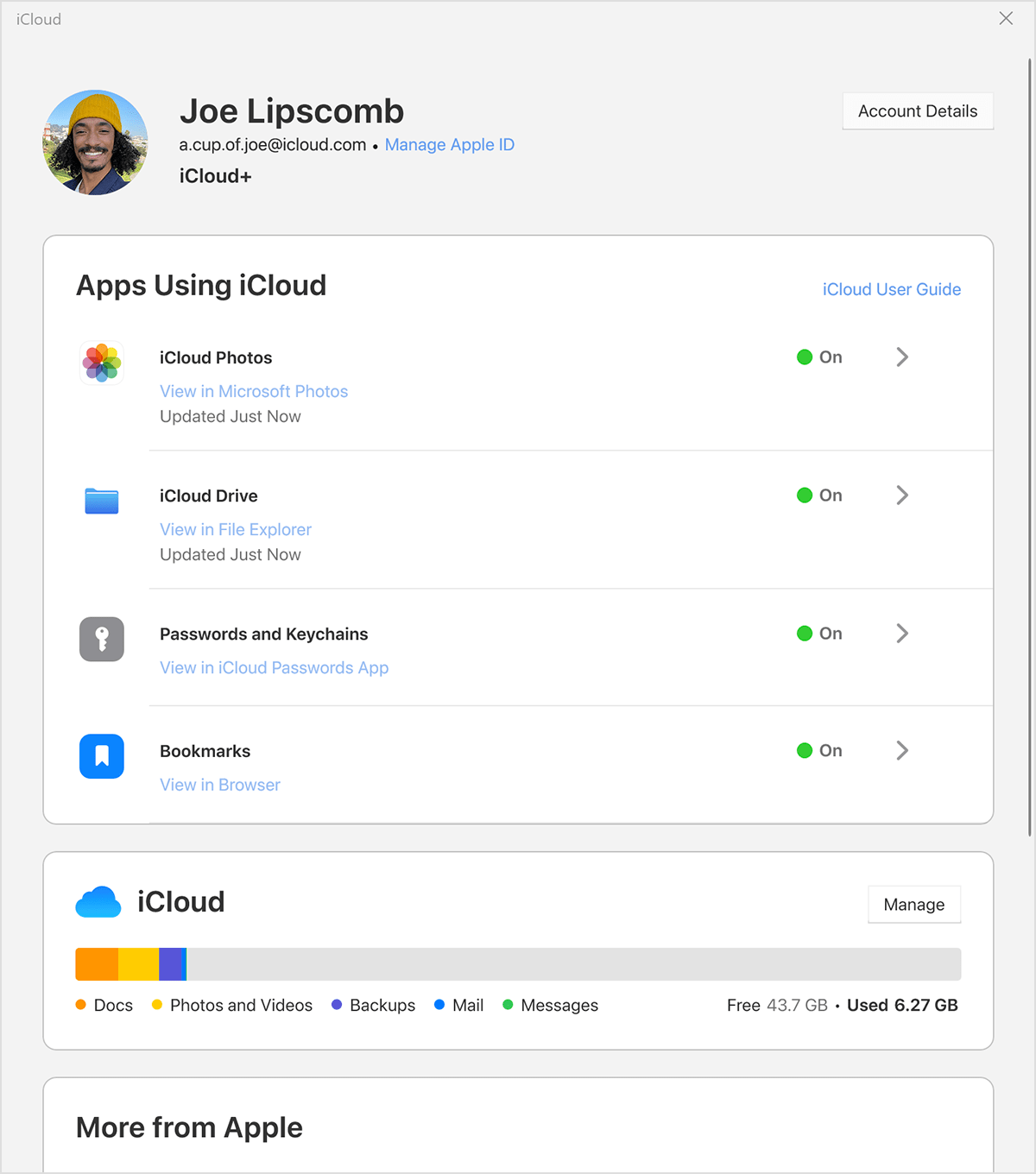
'완료'를 클릭합니다.
다음 단계
iCloud Drive를 설정하면 iCloud에 이미 저장한 모든 문서가 iCloud Drive로 자동으로 이동됩니다. iPhone 또는 iPad의 경우 파일 앱에서 iCloud Drive를 찾을 수 있습니다. Mac의 경우 'Finder'로 이동합니다. PC의 경우 파일 탐색기에서 'iCloud Drive'로 이동합니다. iCloud.com 페이지에서 로그인한 다음 'iCloud Drive'를 클릭합니다.
Apple이 제조하지 않은 제품에 관한 정보 또는 Apple의 관리 또는 테스트 대상이 아닌 독립적인 웹 사이트는 권장 또는 보증 없이 제공되는 것입니다. Apple은 타사 웹 사이트 또는 제품에 대한 선택, 성능 및 사용과 관련하여 발생하는 결과에 대해 책임을 지지 않습니다. Apple은 타사 웹 사이트의 정확성 또는 신뢰도에 대해 어떠한 언급도 하지 않습니다. 자세한 내용은 해당 업체에 문의하시기 바랍니다.
